Modalități eficiente de a redenumi mai multe fișiere simultan în Windows 11
Atunci când gestionezi un număr mare de fișiere, deseori apare necesitatea de a le redenumi pe toate deodată, pentru o organizare mai eficientă. Deși redenumirea manuală a fiecărui fișier poate fi frustrantă, Windows 11 oferă câteva soluții pentru a schimba numele fișierelor în bloc. În acest articol, vom prezenta metodele prin care poți realiza această sarcină.
Redenumirea fișierelor utilizând File Explorer în Windows 11
Poate nu știai, dar File Explorer, aplicația implicită din Windows 11, permite redenumirea simultană a mai multor fișiere. Deși funcționalitatea nu este la fel de avansată ca în programele specializate, este adecvată pentru majoritatea utilizatorilor. Iată cum funcționează:
1. Deschide File Explorer folosind scurtătura „Win + E” și selectează fișierele pe care vrei să le redenumești. Dă clic dreapta pe selecție și alege pictograma „Redenumire” din meniul contextual. Alternativ, poți folosi scurtătura „F2” pentru a accesa funcția de redenumire.
2. Introdu noul nume dorit pentru fișiere și apasă Enter. Chiar dacă vei observa că introducerea textului se face într-un singur fișier, Windows va aplica același nume tuturor fișierelor selectate, adăugând un număr la sfârșit pentru a le diferenția.
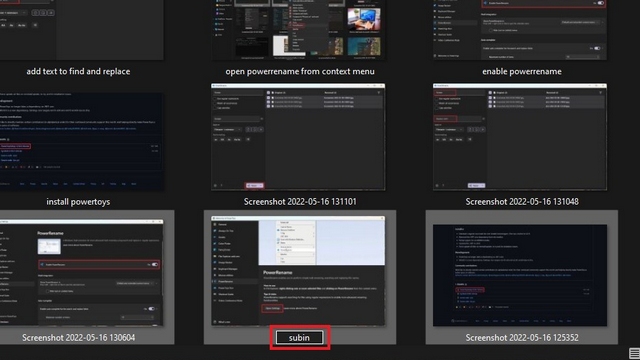
3. Așa cum poți vedea în imaginea de mai jos, Windows a redenumit toate fișierele alese, folosind același nume de bază, urmat de un număr. Dacă nu te deranjează această numerotare, această metodă este suficientă pentru a redenumi rapid mai multe fișiere în Windows 11.
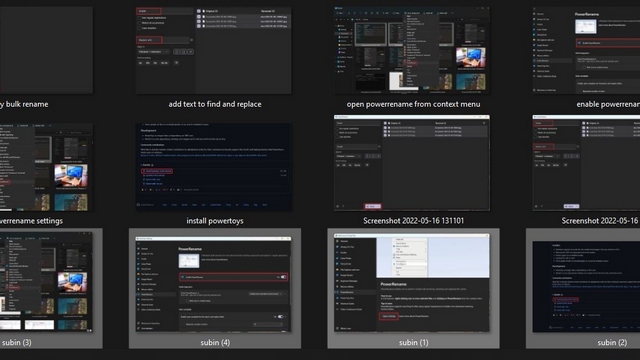
Utilizarea PowerToys pentru redenumirea loturilor de fișiere în Windows 11
1. Descarcă cea mai recentă versiune a programului de instalare PowerToys de pe GitHub și rulează fișierul. Urmează pașii de pe ecran pentru a finaliza instalarea și deschide PowerToys.
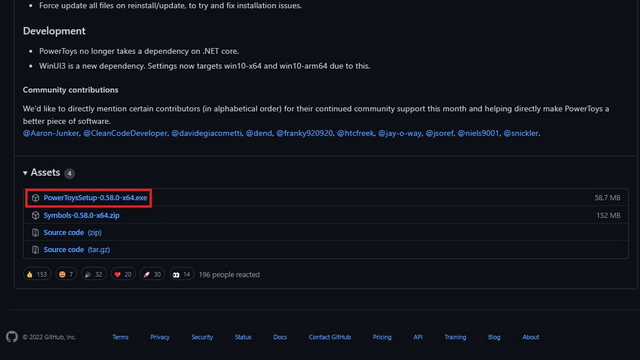
2. Odată deschis PowerToys, navighează la fila „PowerRename” din bara laterală din stânga și apasă pe „Open Settings” pentru a verifica setările acestei funcții.
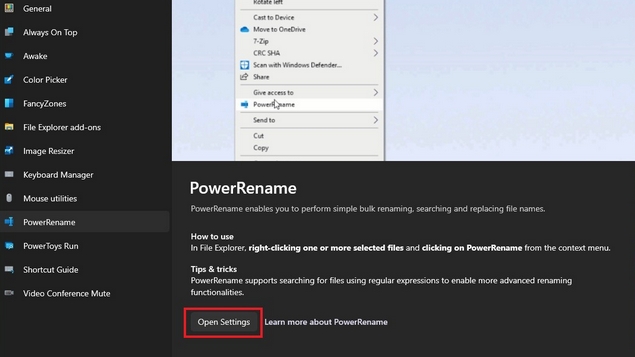
3. Implicit, opțiunea „Enable PowerRename” ar trebui să fie activată. Dacă nu este, bifează această opțiune pentru a putea folosi funcția de redenumire.
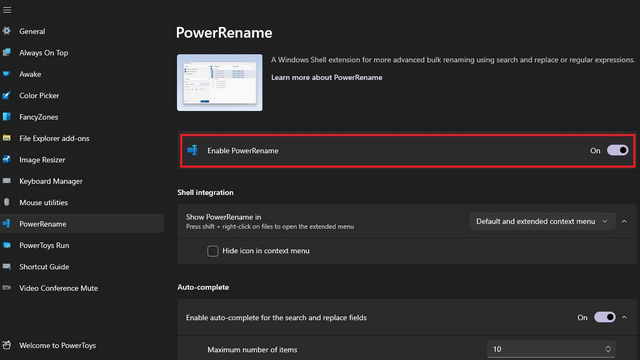
4. Selectează fișierele pe care vrei să le redenumești și dă clic dreapta pe ele. Alege „Show more options” pentru a extinde meniul contextual, apoi selectează „PowerRename”.
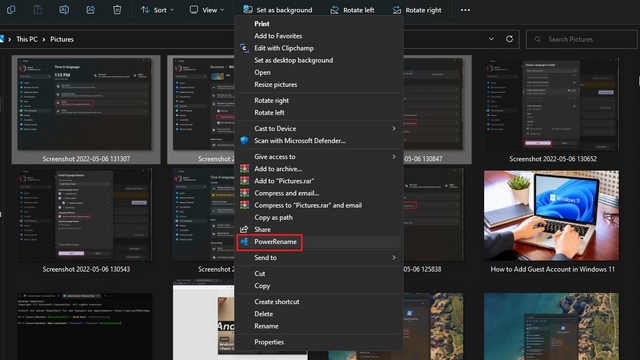
5. Când se deschide interfața PowerRename, introdu termenul pe care dorești să-l înlocuiești în câmpul de sus și noul termen în câmpul „Replace with”.
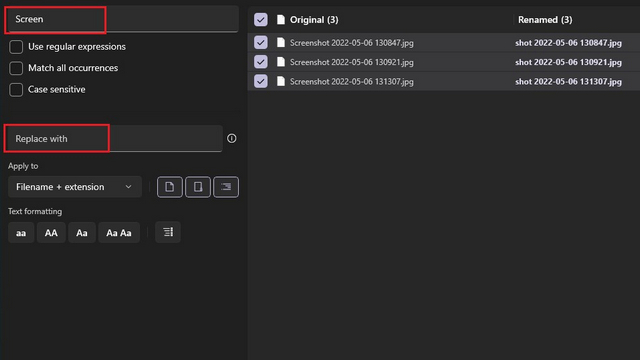
6. Apasă butonul „Apply” din colțul din stânga jos al aplicației pentru a redenumi fișierele folosind PowerRename.
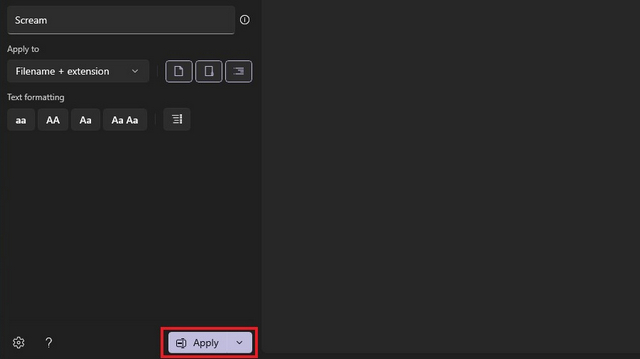
Utilizarea aplicațiilor terțe pentru redenumirea în masă a fișierelor în Windows 11
Poți alege, de asemenea, să folosești un program dedicat redenumirii fișierelor în lot. Există numeroase opțiuni, dar una dintre aplicațiile pe care le recomandăm este Photo Resizer de la FastStone. Deși interfața poate părea ușor învechită, aplicația este rapidă și simplu de folosit.
1. Instalează FastStone Photo Resizer și navighează către folderul care conține fișierele pe care vrei să le redenumești. Selectează-le și apasă butonul „Add” pentru a le adăuga în coada de așteptare.
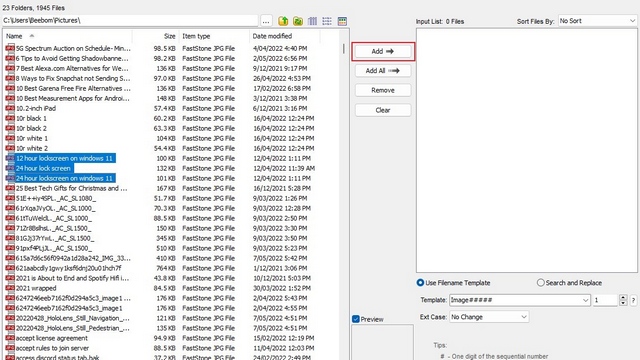
2. Acum poți configura numele comun folosind șablonul de nume de fișier sau poți căuta și înlocui anumite cuvinte din numele fișierelor. De asemenea, poți folosi numele, anul, data și alte informații din folderul părinte, utilizând simbolurile detaliate în secțiunea de sfaturi a aplicației. După ce ai configurat numele și formatul dorit, apasă pe butonul „Rename” pentru a redenumi fișierele.
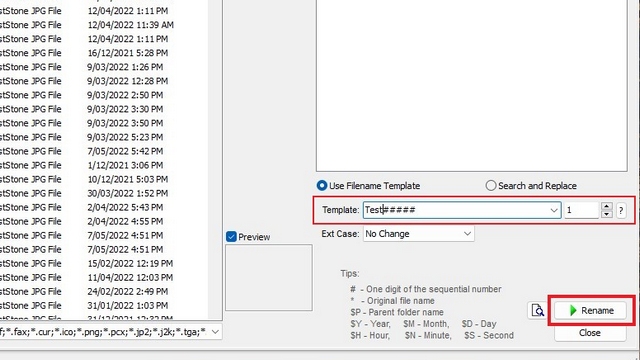
3. Aplicația va afișa o fereastră de confirmare. Apasă „Yes” pentru a confirma modificările.
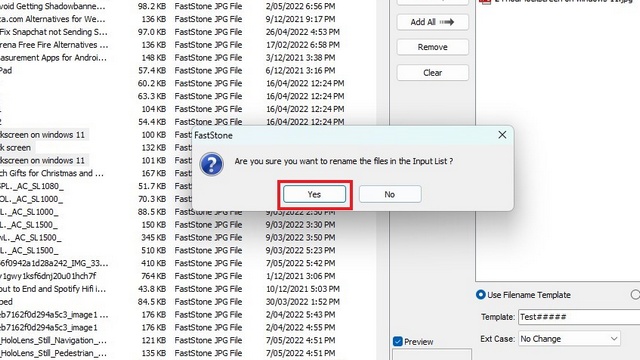
4. FastStone va redenumi acum fișierele selectate, iar rezultatele vor fi afișate în pagina următoare.
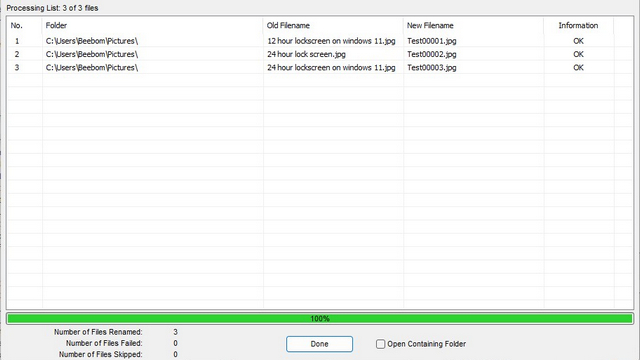
Redenumirea simplă a fișierelor în Windows 11
Acestea sunt trei metode prin care poți redenumi fișierele în bloc în Windows 11. Nu uita să consulți și celelalte ghiduri ale noastre pentru a afla cum să rulezi aplicații ca administrator în Windows 11, sau cum să adaugi un cont de invitat în Windows 11. În plus, poți arunca o privire și la articolul nostru despre cele mai bune funcții ascunse din Windows 11 pentru a descoperi și alte particularități ale acestui sistem de operare.